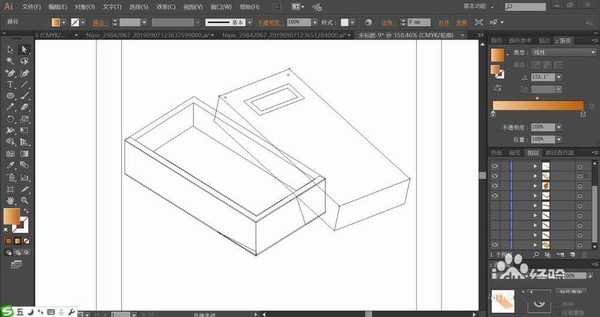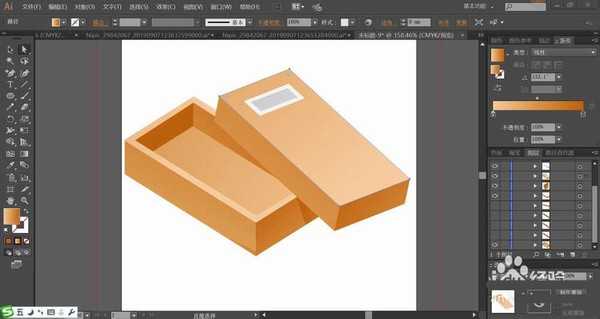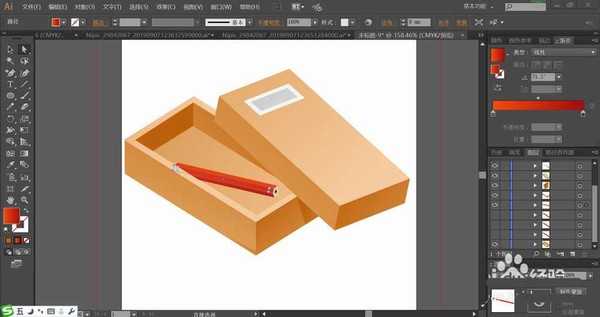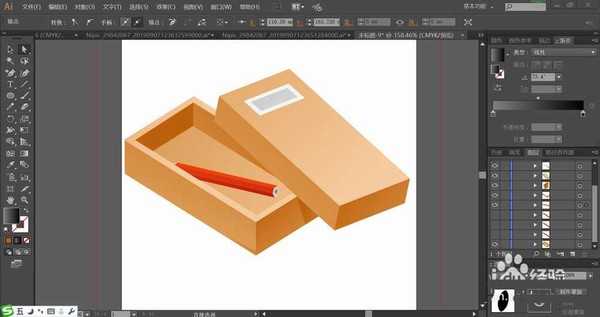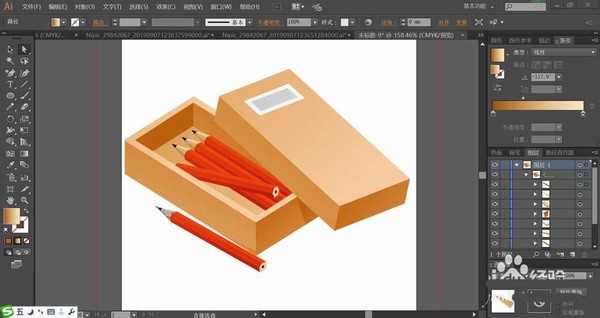ai怎么设计铅笔盒插画? ai铅笔盒的画法
(编辑:jimmy 日期: 2025/1/12 浏览:2)
铅笔是学生用来写字的重要工具,该怎么绘制铅笔盒呢?今天,我们就来画一画铅笔盒,从中学习一下铅笔盒的画法,掌握使用米黄色与大红色的渐变色搭配技巧,学会绘制盒子的立体结构,下面我们就来看看详细的教程。
- 软件名称:
- Adobe Illustrator 2019(Ai cc2019) v23.1.0.670 绿色中文版 64位
- 软件大小:
- 275MB
- 更新时间:
- 2019-11-04立即下载
1、先用钢笔画出盒子的盖子与内部的结构路径,再把盒子的各个侧面的细节结构用路径一一呈现出来。
2、接着,我们用米黄色的渐变填充盒子的各个侧面,在暗光区域用反向渐变色填充出暗光效果。
3、使用灰色渐变与灰黑色渐变搭配填充盒盖上面的标牌,再把盒盖在盒子上面的阴影用黄棕色的渐变填充,让其呈现暗光效果。
4、使用钢笔画出盒子内部的铅笔路径,我们用大红色的渐变与黄棕色的渐变搭配填充。
5、铅笔的末端用米黄色的渐变与灰黑色的渐变搭配填充圆形截面与中心的笔芯。
6、用同样的方法把盒子内的所有的铅笔一一用大红色的渐变与米黄色的渐变搭配填充完成。笔身的暗光区域用反向渐变色填充出暗红色的效果。
7、最后,我们再画出盒子外面的铅笔,用同样的填色方法进行填充,笔头用不同的米黄色的渐变填充出明暗效果,笔尖用灰黑色的渐变填充,完成铅笔盒图片设计。
以上就是ai绘制铅笔盒的教程,希望大家喜欢,请继续关注。
相关推荐:
ai怎么绘制彩色的笔盒图标?
ai怎么设计简单的新年礼物包装盒标志?
ai怎么设计钻戒? ai绘制包装盒中钻戒插画的教程